Win11扬声器声音小怎么办? Win11启用扬声器音频增强的技巧
[windows11] Win11扬声器声音小怎么办? Win11启用扬声器音频增强的技巧Win11扬声器声音小怎么办?win11系统中外放声音小,想要使用增强功能,该怎么使用呢?下面我们就来看看Win11启用扬声器音频增强的技巧... 22-03-29
在使用windows 10工作时会遇到形形色色的问题,比如需调整系统声音效果。那么如何进行设置呢?我们可以对电脑扬声器的一些参数进行设置,以提高音质,比如扬声器增强功能下的低音增强,虚拟环绕声、室内校正,音量均衡等都可以设置,这篇文章是本站给大家带来的win11扬声器增强功能设置方法。
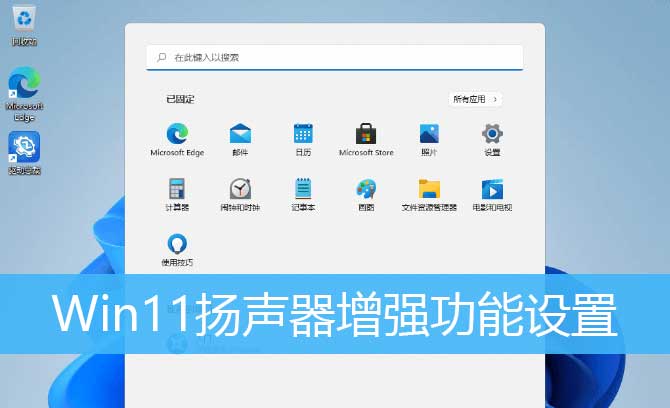
1、右键点击任务栏右下方的声音图标,在打开的菜单项中,选择声音设置;
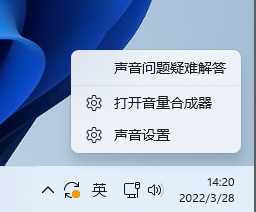
2、设置窗口,左侧边栏点击系统,右侧点击最下边的更多声音设置;
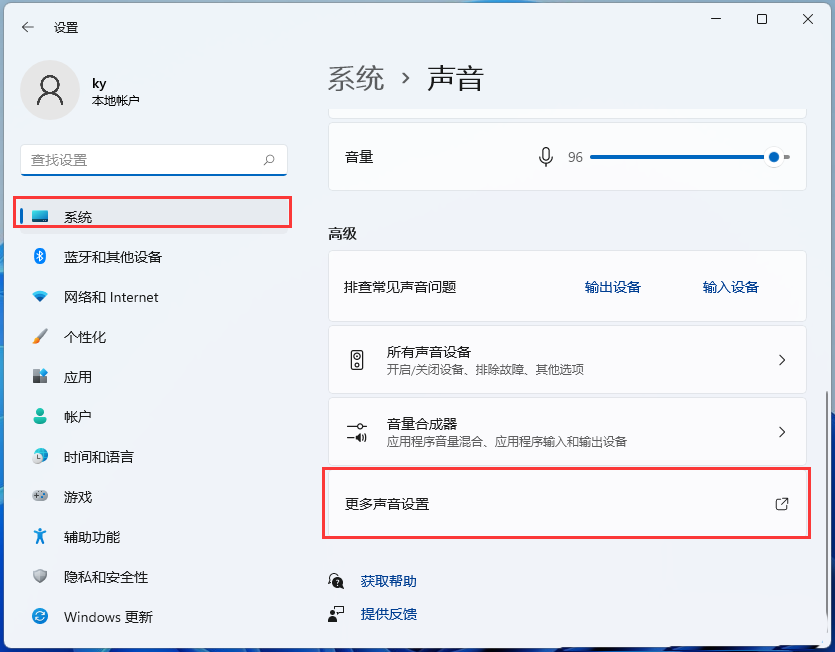
3、声音窗口,找到当前的播放设备,并双击,比如我这里的扬声器;
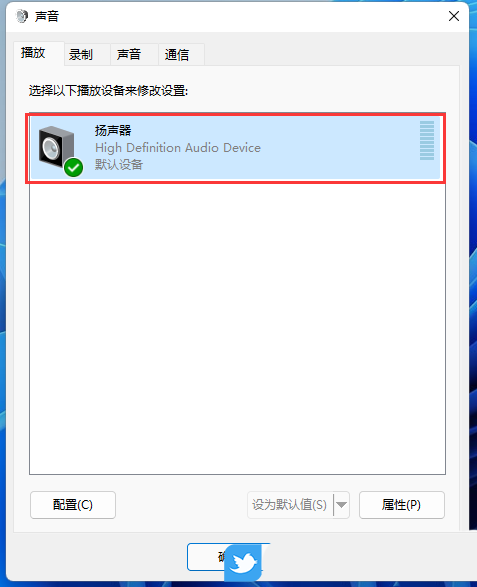
4、扬声器 属性窗口,就可以对扬声器进行设置,这里切换到增强功能选项卡;
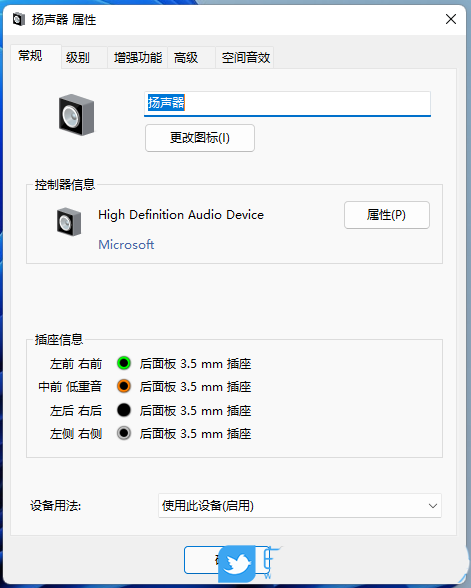
5、增强功能选项卡下,选择要为当前扬声器配置应用的增强功能,最后,点击应用确定保存即可;
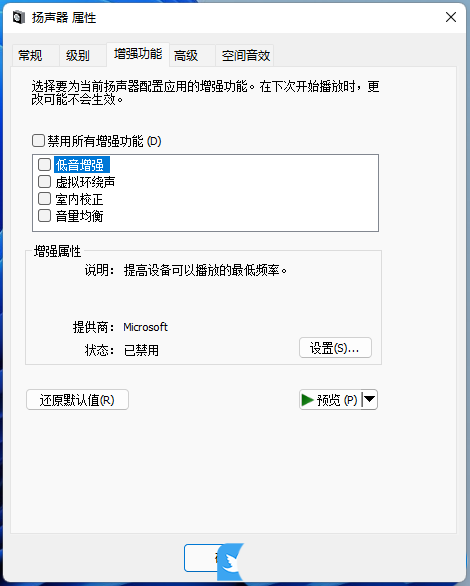
以上就是win11扬声器增强功能设置方法,希望大家喜欢,请继续关注代码网。
相关文章:
-
[windows11] Win11 文件资源管理器标签页回归:还支持快速排序,如同 Edge 浏览器般简单易用Win11 文件资源管理器标签页回归啦,还支持快速排序,如同 Edge…
-
[windows7] win7电脑超出频率限制黑屏怎么办?Win7显示器超出频率限制黑屏解决方法这篇文章主要介绍了win7电脑超出频率限制黑屏怎么办?Win7显示器超出频率限制黑屏…
-
-
[windows7] win7怎么恢复回收站已删除文件?Win7回收站删除恢复操作教程这篇文章主要介绍了win7怎么恢复回收站已删除文件?Win7回收站删除恢复操作教程的相关资料,…
-
[windows11] 安装win11弹窗提示无法在此配置怎么办?最近win11正式推出的消息登上热搜,让很多朋友都想下载体验一下,结果在下载网络上的安装包安装后发现提示win11…
-
版权声明:本文内容由互联网用户贡献,该文观点仅代表作者本人。本站仅提供信息存储服务,不拥有所有权,不承担相关法律责任。
如发现本站有涉嫌抄袭侵权/违法违规的内容, 请发送邮件至 2386932994@qq.com 举报,一经查实将立刻删除。
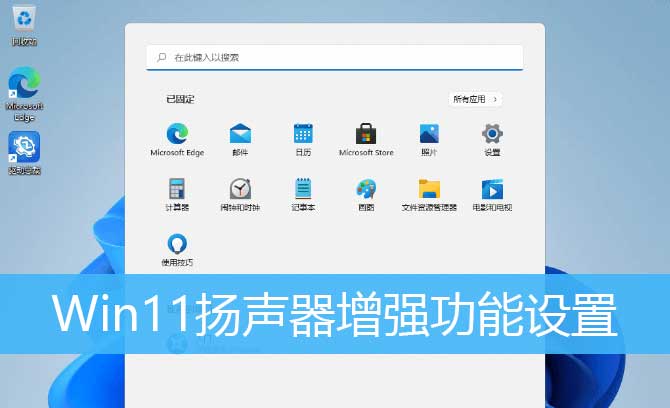
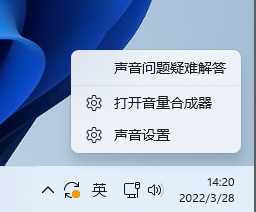
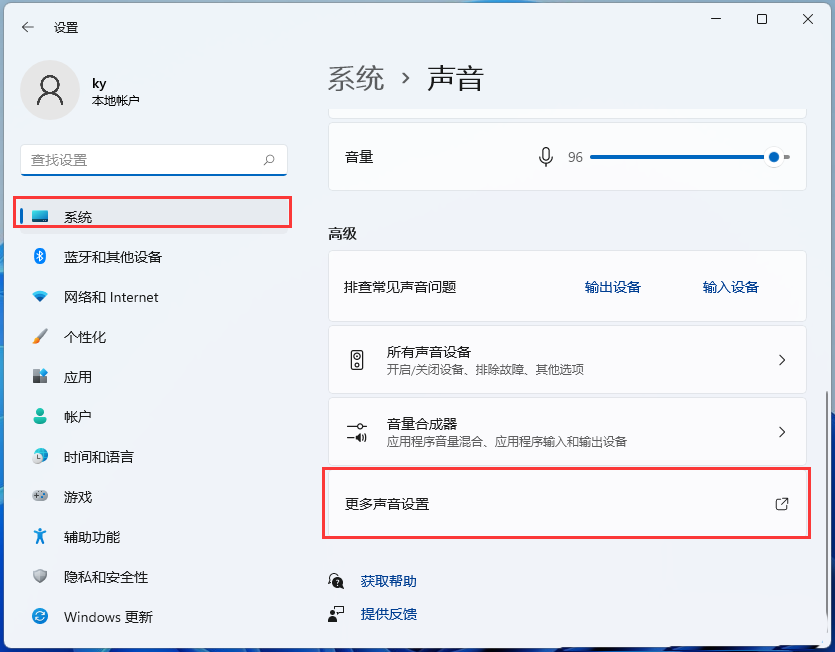
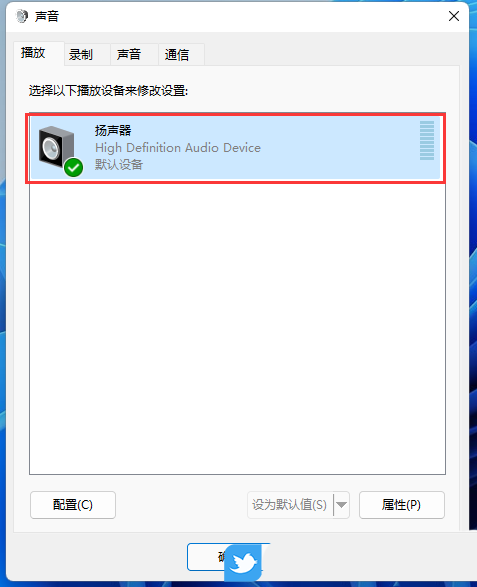
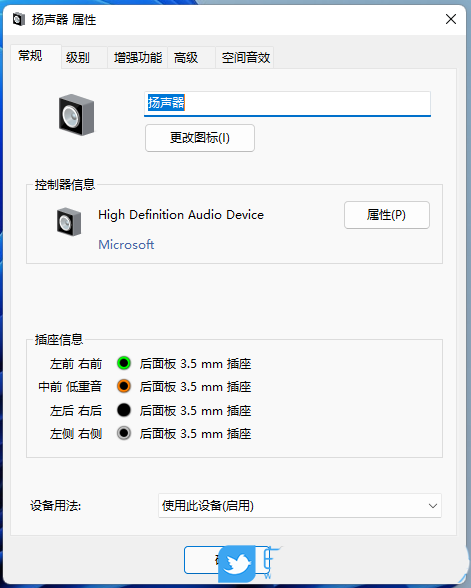
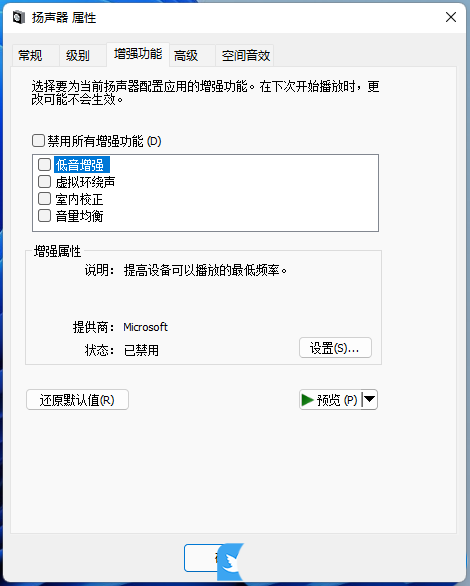

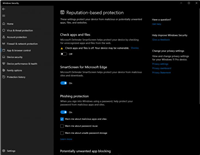

发表评论